Cách xem lịch sử máy tính trên iPhone đơn giản, nhanh chóng
Khám phá cách xem lịch sử máy tính trên iPhone đơn giản và hiệu quả. Hướng dẫn chi tiết các mẹo để khắc phục hạn chế không lưu lịch sử tính toán của máy tính iPhone.
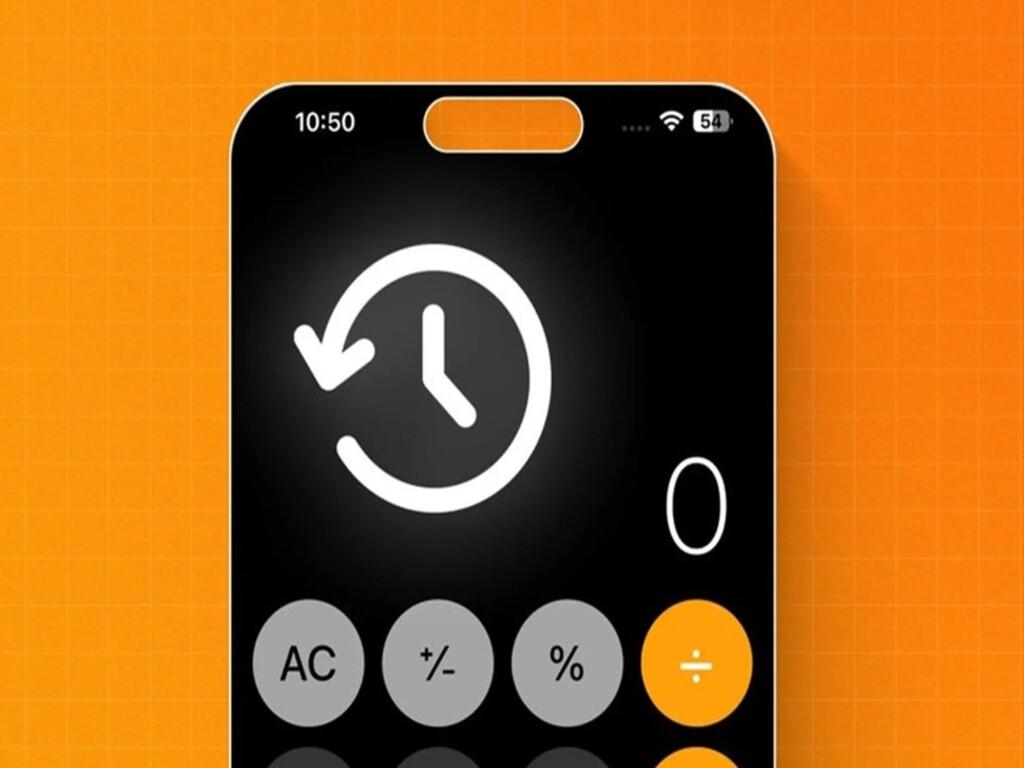
Trong bài viết này, Điện máy Htech sẽ chia sẻ với bạn cách xem lịch sử máy tính trên iPhone và hướng dẫn các mẹo cực đơn giản để khắc phục hạn chế của ứng dụng máy tính iPhone. Hãy cùng tìm hiểu nhé!
1. Ứng dụng máy tính trên iPhone có lưu lịch sử tính toán không?
Ứng dụng Máy tính mặc định của Apple không cung cấp bất kỳ cơ chế lưu trữ lịch sử tính toán nào. Khi bạn thực hiện một phép tính, kết quả được hiển thị ngay trên màn nhưng ngày sau khi đóng ứng dụng thì tất cả thao tác sẽ mất vĩnh viễn.
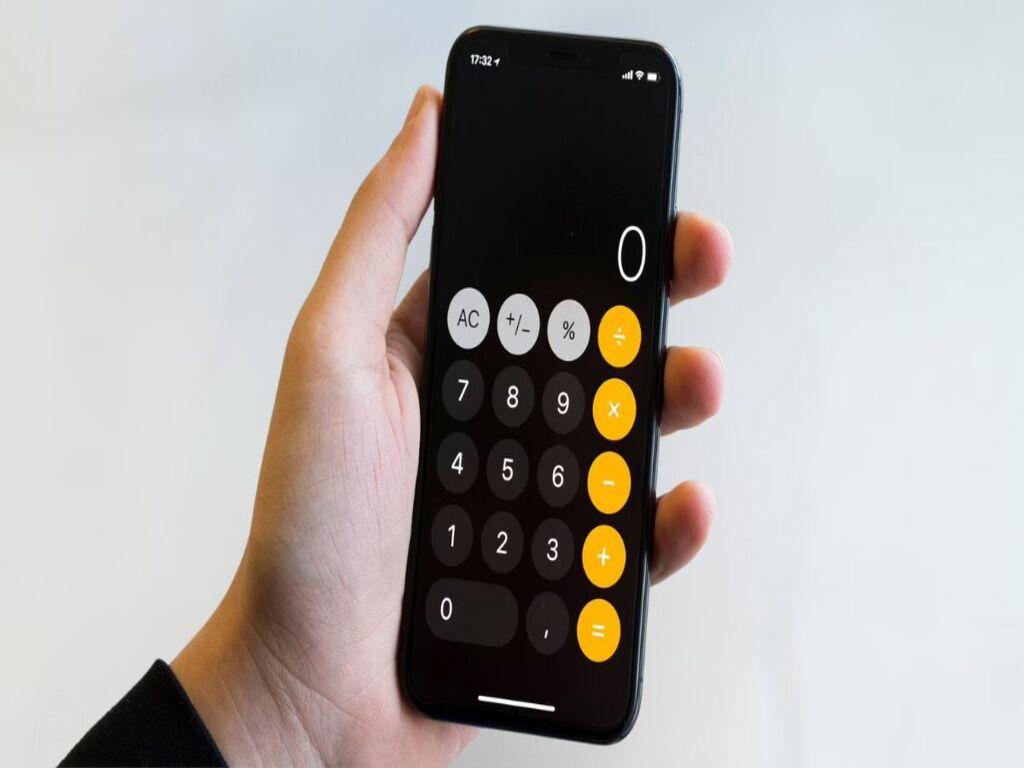
Chính vì vậy, nhiều người thường bối rối không biết cách xem lịch sử máy tính trên iPhone, vì thực tế bản thân ứng dụng này không có tính năng xem lại thao tác quá khứ. Đây có thể được xem là một điểm yếu trong thiết kế của iOS, thiếu tính tiện lợi trong một số trường hợp người dùng không chú ý đã mất phép tính quan trọng.
2. Cách xem thao tác gần nhất trên ứng dụng máy tính iPhone
Dù iPhone không hỗ trợ lưu lịch sử dài, bạn vẫn có thể xem thao tác gần nhất nếu ứng dụng vẫn đang mở hoặc bị chuyển nền:
- Khi bạn đang thực hiện phép tính mà chưa đóng ứng dụng, bạn có thể mở lại ứng dụng Calculator từ App Switcher (vuốt lên để xem ứng dụng đã mở gần đây).
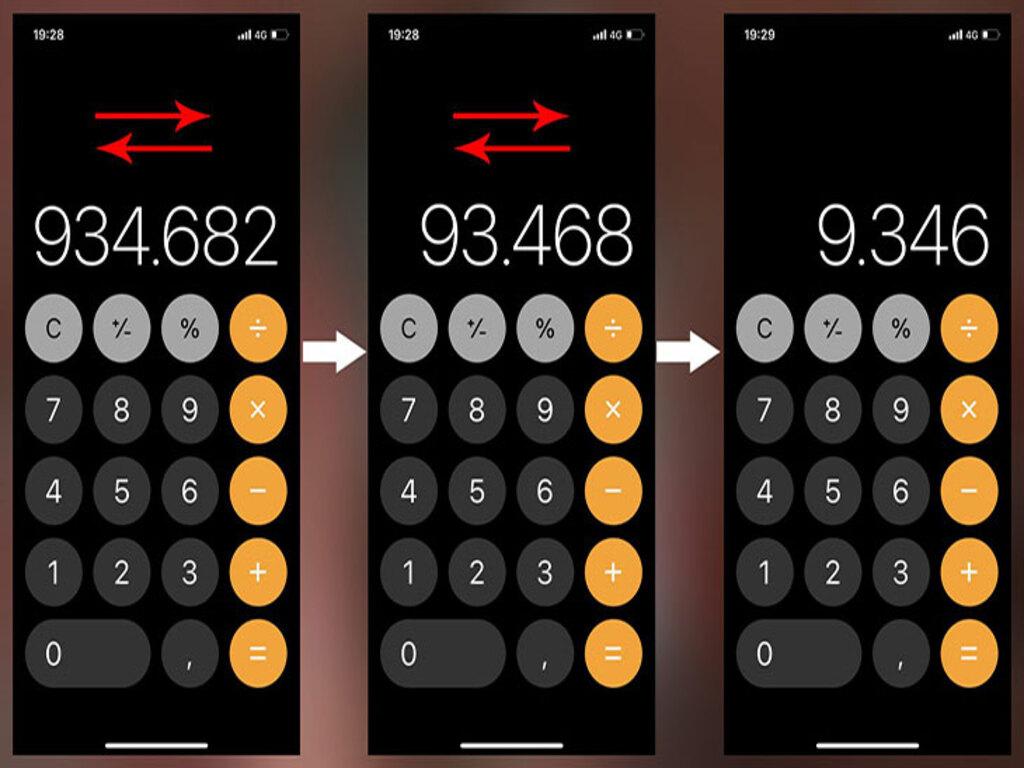
- Toàn bộ thao tác cuối cùng vẫn hiện nguyên trên màn hình, cho phép bạn sao chép hoặc thực hiện tiếp phép tính, miễn là ứng dụng chưa bị tắt hẳn.
Tuy nhiên, nếu bạn đóng ứng dụng hoặc tắt đồng thời thì không còn cách nào để xem thao tác trước đó. Do đó, thao tác này chỉ áp dụng cho phép tính “ngay lúc này”.
3. Mẹo khôi phục phép tính trước bằng tính năng sao chép thông minh
Một mẹo giúp người dùng iPhone có thể lưu lại các phép tính gần đây là sử dụng tính năng sao chép thông minh (clipboard):
- Sau khi hoàn thành phép tính trong Calculator, bạn hãy nhấn giữ rồi sao chép kết quả.

- Paste vào ứng dụng Notes, Gmail hoặc bất kỳ trình soạn thảo nào.
- Nhờ đó, bạn “tạm thời” lưu lại phép tính đó để tra cứu sau này.
Đây không phải là cách xem lịch sử máy tính tự động, nhưng là giải pháp thủ công hữu ích khi bạn cần giữ kết quả quan trọng để sử dụng tiếp.
4. Sử dụng ứng dụng máy tính bên thứ ba để lưu lịch sử tính toán
Nếu bạn thường xuyên cần xem lại phép tính, hãy cân nhắc chuyển sang một công cụ thay thế với khả năng lịch sử máy tính iPhone. Dưới đây là một số ứng dụng phổ biến:
4.1. PCalc
- Hỗ trợ bộ nhớ lưu nhiều phép tính gần nhất.
- Có chế độ khoa học, hỗ trợ người dùng chuyên toán, kỹ thuật.
- Hỗ trợ sao lưu lịch sử tính toán dưới dạng bản ghi để dễ theo dõi.
4.2. CalcTape
- Cho phép ghi lại từng bước nhập liệu thành một danh sách, hỗ trợ chỉnh sửa sau đó.
- Bảo lưu lịch sử khi thoát ứng dụng.
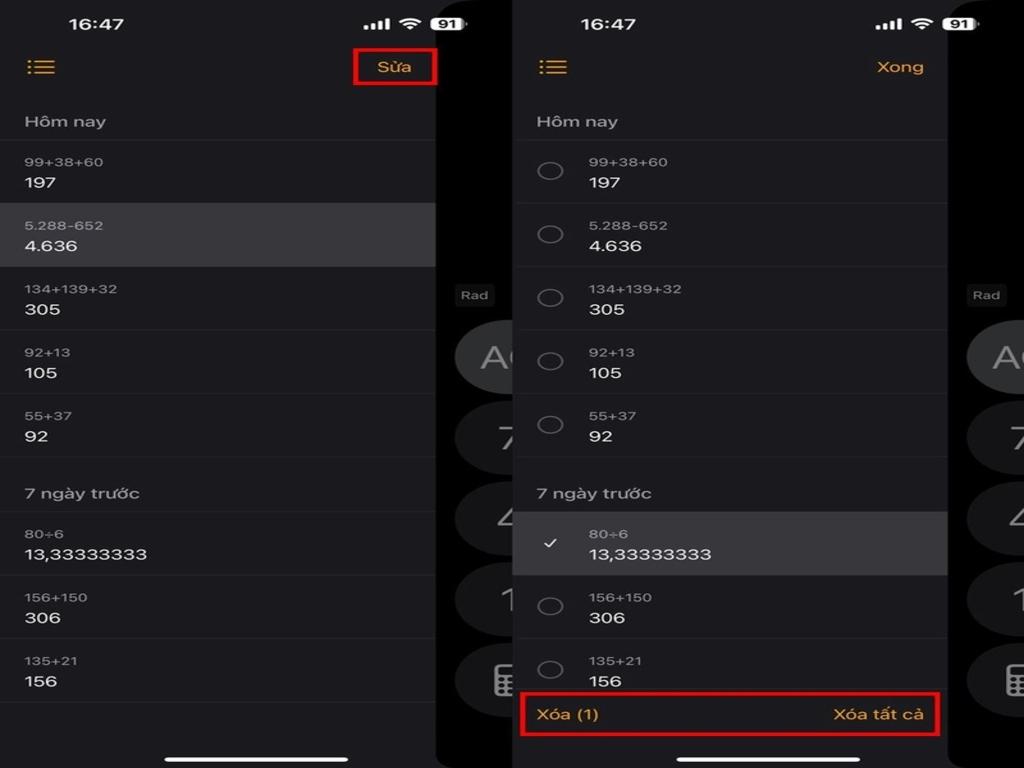
4.3. Calzy
- Hỗ trợ đồng bộ qua iCloud, kết hợp giữa tiện ích máy tính và ghi chú.
- Có tính năng “PIN chú thích” cho phép hiểu rõ con số bạn tính toán.
4.4. Calculator+
- Ghi nhận lịch sử liên tục, bạn có thể mở lại bất kỳ phép tính ở vài ngày trước, lưu kết quả và chia sẻ.
Tất cả các ứng dụng này giúp bạn dễ dàng hơn trong việc xem lại phép tính, thay vì phải loay hoay tìm cách xem lịch sử máy tính trên iPhone mà không được?
5. Lưu ý khi sử dụng máy tính iPhone để không bị mất dữ liệu tính toán
Khi bạn thường xuyên thao tác với dữ liệu số quan trọng, cần lưu tâm:
- Đừng đóng ứng dụng Calculator ngay sau khi xong phép tính nếu chưa copy hoặc lưu.
- Xử dụng mẹo clipboard hoặc ghi chú nhanh trong Notes để lưu tạm thời.
- Nếu cần theo dõi phức tạp, hãy cài đặt một trong các ứng dụng bên thứ ba kể trên.
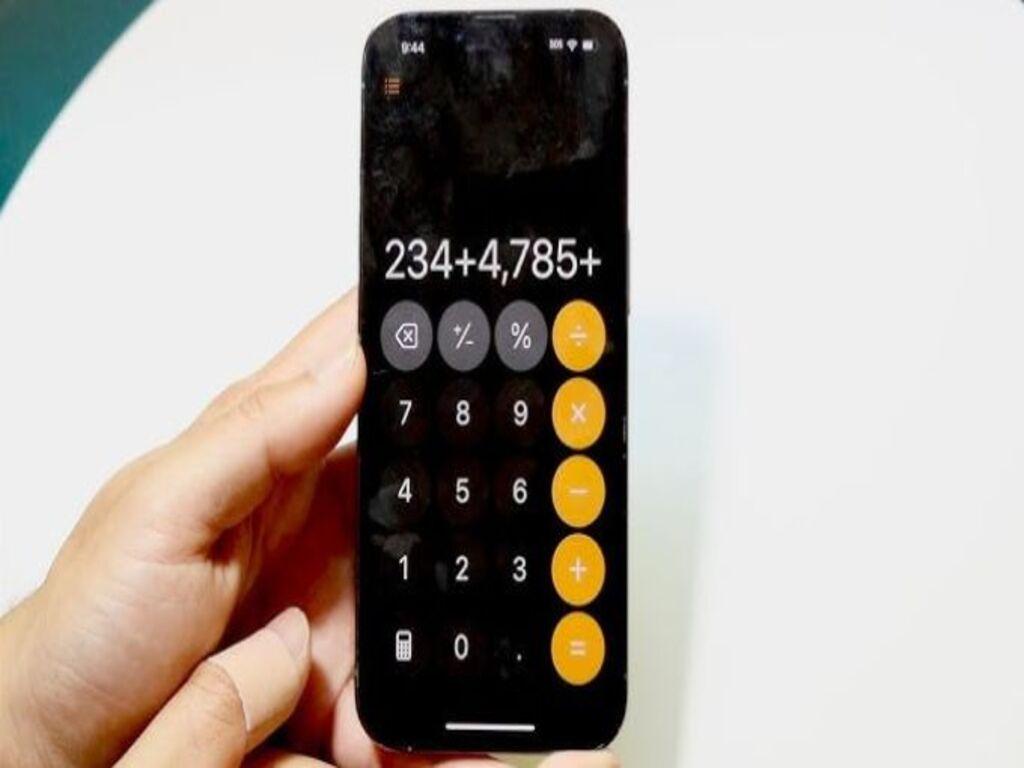
- Nhớ cấp phép iCloud cho những ứng dụng hỗ trợ đồng bộ để dữ liệu không mất khi đổi máy.
- Kiểm tra chính sách quyền riêng tư nếu có nhập dữ liệu nhạy cảm vào ứng dụng bên thứ ba.
6. Kết luận iPhone không hỗ trợ xem lịch sử máy tính, nhưng có mẹo để khắc phục
iPhone không được thiết kế với tính năng xem lịch sử máy tính dài hạn. Bạn chỉ có thể xem thao tác gần nhất khi ứng dụng chưa bị tắt, và cần áp dụng các mẹo thủ công như copy vào Notes nếu muốn lưu kết quả.
Để có trải nghiệm đầy đủ hơn, các ứng dụng thay thế như PCalc, CalcTape, Calzy hay Calculator+ chính là giải pháp lý tưởng. Chúng hỗ trợ lưu lịch sử, chỉnh sửa lại phép tính, xem lại bất kỳ lúc nào và rất tiện lợi cho người dùng chuyên nghiệp.
Hy vọng bài viết đã rõ ràng giúp bạn hiểu về vấn đề cách xem lịch sử máy tính, cũng như mang đến giải pháp giúp công việc tính toán hiệu quả hơn. Nếu bạn còn thắc mắc về cách xem lịch sử điện thoại iPhone hoặc các ứng dụng hỗ trợ pháp tốt nhất, cứ để lại bình luận, mình sẽ giải đáp chi tiết!
